Filtre creative
Puteţi să aplicaţi următoarele filtre de procesare unei imagini şi să o salvaţi ca imagine separată: Alb-negru granulat, Focalizare estompată, Efect ochi de peşte, Efect artistic, Efect acuarelă, Efect aparat de jucărie şi Efect miniatură.
-
Selectaţi [
: Filtre creative].

-
Selectaţi o imagine.

- Folosiţi tastele
pentru a selecta o imagine, apoi apăsaţi
.
- Puteţi apăsa butonul
pentru a selecta imaginea folosind afişajul index.
- Folosiţi tastele
-

-
Reglaţi efectul filtrului.
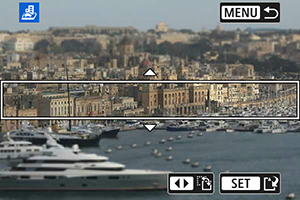
- Reglaţi efectul filtrului, apoi apăsaţi
.
- Pentru [Efect de miniatură], rotiţi
sau
pentru a muta cadrul alb care indică zona care va rămâne focalizată, apoi apăsaţi
.
- Reglaţi efectul filtrului, apoi apăsaţi
-
Salvaţi imaginea.

- Selectaţi [OK].
- Verificaţi directorul destinaţie şi numărul fişierului de imagini, apoi selectaţi [OK].
- Pentru a aplica un filtru de procesare altor imagini, repetaţi paşii 2 - 5.
Notă
- Pentru imaginile realizate la fotografiere RAW+JPEG, procesarea cu filtru este aplicată imaginii RAW şi rezultatele sunt salvate ca JPEG.
- Pentru imaginile RAW realizate cu un anumit format setat, imaginea rezultată este salvată cu acel format după procesarea cu filtru.
- Imaginile procesare folosind efectul de filtru ochi de peşte nu vor avea date îndepărt. prafului () adăugate.
Caracteristici filtre creative
-
Alb-negru granulat
Face imaginea alb-negru cu granulaţie. Prin reglarea contrastului, puteţi schimba efectul de alb-negru.
-
Focalizare estompată
Conferă imaginii un aspect fin. Dacă reglaţi gradul de neclaritate, puteţi schimba raportul caracterului fin.
-
Efect ochi de peşte
Conferă efectul unui obiectiv ochi de peşte. Imaginea va fi distorsionată asemenea unui tub.
În funcţie de nivelul acestui efect, zona decupată la marginea imaginii se schimbă. De asemenea, deoarece acest efect de filtru măreşte centrul imaginii, rezoluţia aparentă la centru se poate degrada în funcţie de numărul pixelilor înregistraţi, aşa că setaţi acest efect de filtru la pasul 4 în timp ce verificaţi imaginea rezultată.
-
Efect artistic
Face ca fotografia să pară o pictură în ulei şi subiectul să pară tri-dimensional. Prin reglarea efectului, puteţi modifica contrastul şi saturaţia. Aveţi grijă că subiecte precum cerul sau pereţii albi ar putea să nu fie redaţi corect şi pot apărea neuniformi şi cu zgomot de imagine.
-
Efect pictură în apă
Face ca fotografia să arate ca o pictură cu apă cu culori şterse. Prin reglarea efectului, puteţi modifica densitatea culorii. Este posibil ca scenele nocturne sau întunecate să nu fie modificate corect şi pot apărea neuniforme şi cu zgomot de imagine
-
Efect aparat de jucărie
Schimbă culorile în cele caracteristice aparatelor foto de jucărie şi întunecă colţurile imaginii. Opţiunile pentru tonul de culoare pot fi folosite pentru a modifica nuanţele culorii.
-
Efect de miniatură
Crează un efect de dioramă. Se poate modifica zona unde imaginea este clară. Pentru a trece între orientarea verticală şi orientare orizontală a zonei clare (cadrul alb), la pasul 4 apăsaţi tastele
(sau atingeţi [
] în partea de jos a ecranului).
